
Pubblicare un post: WordPress la guida essenziale
Pubblicare un post
Abbiamo visto negli articoli precedenti come creare e modificare i nostri post su WordPress, adesso è giunto il momento di comprendere come pubblicare i nostri articoli. Ciò che andremo immediatamente ad analizzare è il pannello di pubblicazione posto sul lato destro del nostro back-end, di cui abbiamo in parte scritto nell’articolo : Utilizzare le revisioni in WordPress.
Ora daremo uno sguardo più approfondito alla voci che lo compongono per verificare ciò che ci è permesso fare. La funzionalità principale del pannello pubblicazione è quello di controllare lo stato del nostro post.
Da qui, è possibile pubblicare, pianificare e aggiornare il nostro post, oppure spostarlo nel Cestino. Il pulsante blu grande cambierà la sua funzione a seconda del contesto. Volete un esempio? Se il nostro post si trovasse, come nella figura sopra, in stato Bozza e premessimo il pulsante Pubblica, il nostro articolo verrà pubblicato immediatamente ed il nostro pulsante blu cambierà la sua funzione in Aggiorna.
La schedulazione
Una funzione che può tornarci molto utile è la schedulazione. Attraverso questa funzione possiamo impostare il giorno, il mese, l’anno e l’ora di pubblicazione dei nostri articoli. Se ci pensate è una funzione che può diventare di estrema importanza. Posso scrivere liberamente tanti articoli e decidere di pubblicarne uno alla settimana.
Ci penserà WordPress a pubblicare il nostro articolo al posto nostro non appena scoccheranno la data e l’ora indicata. Allo stesso modo, possiamo entrare nel nostro articolo e modificarne la data di pubblicazione portandola indietro nel passato, questo ci permetterà di cambiarne l’ordine cronologico di pubblicazione in WordPress.
Un’ulteriore funzione del pannello di pubblicazione è quella che ci permette di cambiare lo stato del nostro post.
Lo stato
Lo stato può essere : Bozza, In attesa di revisione o Pubblicato. ( Figura sopra ). Se ad esempio pubblichiamo un articolo ma poi ne modifichiamo lo stato in attesa di revisione, esso verrà tolto dal front office e non verrà visualizzato dai nostri lettori fino a quando lo stato non verrà reso pubblicato.
La Visibilità
Infine, abbiamo la funzione Visibilità. Per impostazione predefinita, tutti i post pubblicati sono visibili al pubblico. È tuttavia possibile modificare questo stato.
Come ci mostra la figura sopra possiamo decidere di mettere l’articolo in stato di evidenza nella home page del nostro blog ad esempio, spesso questo varia in funzione del nostro tema utilizzato. Possiamo altresì decidere di rendere il nostro articolo Protetto da password ( sarà visibile solo a chi è in possesso di tale password ) oppure rendere il nostro post Privato, in questo secondo caso l’articolo sarà reso visibile solo agli utenti registrati e solo gli utenti con lo status di autore o superiore.
Queste due opzioni sono utilizzate in genere solo per i siti che condividono contenuti personali o contenuti per piccoli gruppi.
E’ chiaro che faremo uso maggiormente dei pulsanti: Salva bozza – Anteprima e Pubblica
Detto questo, è sempre bene ricordare che se si pubblica un post e si vuole modificarlo, sarà necessario tornare al pannello di pubblicazione, utilizzare la sezione Stato per riportarlo allo stato di bozza o in attesa di revisione fare clic su OK e poi fare clic su Aggiorna. In tal modo l’articolo non sarà visibile e noi potremo fare tutte le modifiche che vorremo prima di ripubblicarlo.
→
*****
Autore: Luca Zappalà
Consulente Informatico Aziendale a Catania
WordPress specialist, Software Gestionale Specialist, CRM Specialist
Clicca per visitare il mio Canale youtube.

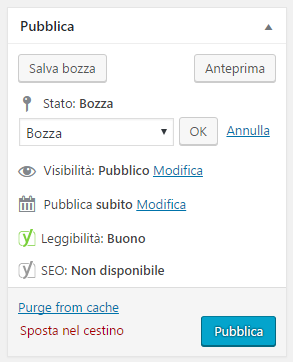
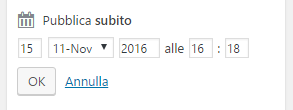
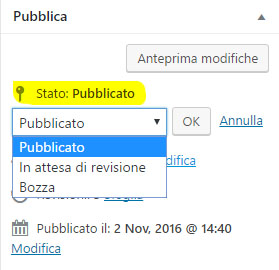
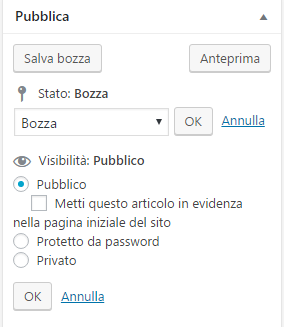
No Comments